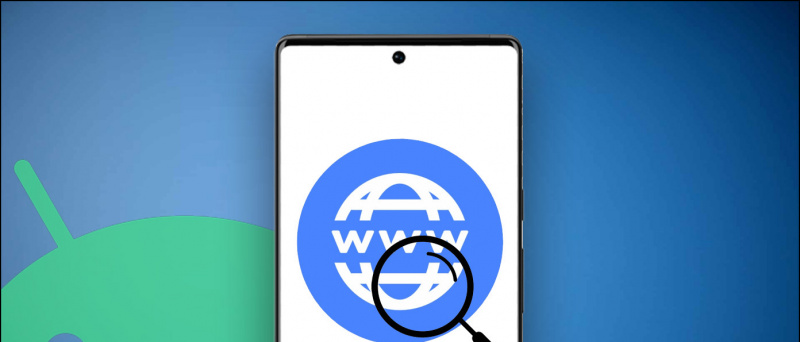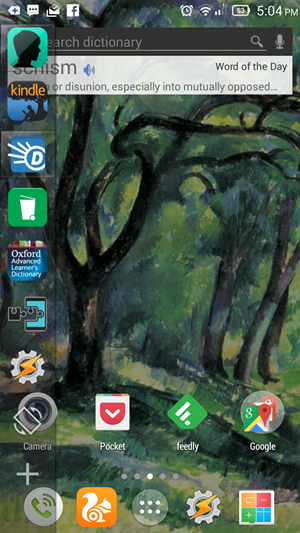क्या आपका एंड्रॉइड फोन समय के साथ धीमा हो रहा है? एंड्रॉइड फोन के प्रदर्शन को बढ़ावा देना चाहते हैं? क्या आप धीमी प्रतिक्रिया और फोन हैंगिंग मुद्दों से परेशान महसूस करते हैं? खैर, ऐसे कई ट्रिक्स और टिप्स हैं जो इन समस्याओं से निपटने में आपकी मदद कर सकते हैं और बिना किसी थर्ड पार्टी बूस्टर ऐप की जरूरत के आपके फोन को तेज कर सकते हैं।
एंड्रॉयड फोन इन दिनों हर नई यात्रा के साथ तेजी से हो रहे हैं। जब हम एक नया स्मार्टफोन खरीदते हैं, जो एंड्रॉइड के नवीनतम संस्करण के साथ आता है, तो हमें सबसे अधिक संभावना है कि एक तेज, सुचारू अनुभव मिले। लेकिन, समय के साथ, नवीनतम चश्मे के साथ भी फोन धीमा हो जाता है।
हालाँकि, आप अपने फोन को तेज और लंबे समय तक केवल कुछ सेटिंग्स को ट्विक करके बना सकते हैं और ऐसा करने के लिए किसी भी अधिक एप्लिकेशन को इंस्टॉल करने की आवश्यकता नहीं है। यहां बताया गया है कि Android फोन के प्रदर्शन को कैसे बढ़ाया जाए।
एंड्रॉइड फोन के प्रदर्शन को कैसे बढ़ाया जाए
अप्रयुक्त एप्लिकेशन को अनइंस्टॉल करें
इस बात को ध्यान में रखना पहली बात है। कुछ गहन ऐप हो सकते हैं जो लगातार पृष्ठभूमि में चल रहे हैं और बैटरी की शक्ति को कम करने के साथ-साथ आपके फोन के प्रदर्शन को प्रभावित करते हैं। इसलिए, यदि आप किसी ऐसे ऐप का अक्सर उपयोग नहीं करते हैं, तो इसे अनइंस्टॉल करें।

ऐप्स को अनइंस्टॉल करने की प्रक्रिया फोन से फोन में थोड़ी भिन्न हो सकती है, लेकिन यह आमतौर पर समान है। बस ऐप ड्रॉअर में ऐप आइकन पर दबाए रखें या उसे ऊपर की तरफ खींचें। जैसे ही आप टैप और होल्ड या ड्रैग करते हैं, आपको फ़ोन के ऊपर एक अनइंस्टॉल विकल्प दिखाई देगा। उस पर टैप करें या ऐप आइकन को वहां खींचें और यह हो गया।
यह भी पढ़े: उन ऐप्स को निकालें जो आपको स्थापित नहीं होने देंगे
वाईफ़ाई और ब्लूटूथ एंड्रॉइड काम नहीं कर रहा है
डेटा सेवर सक्षम करें
एंड्रॉइड फोन में डेटा सेवर फीचर को नौगाट के साथ पेश किया गया था। यह अधिकांश ऐप्स और यहां तक कि उन ऐप्स के लिए पृष्ठभूमि गतिविधियों को प्रतिबंधित करता है जो आप वर्तमान में उपयोग कर रहे हैं। यह आपको प्रसंस्करण शक्ति और बैटरी जीवन को बचाने में मदद कर सकता है।



इसे सक्षम करने के लिए, सेटिंग्स खोलें, और डेटा उपयोग टैप करें। अब, सुविधा का उपयोग करने के लिए डेटा सेवर पर टैप करें। इसके टॉगल को टैप करके इसे ऑन या ऑफ किया जा सकता है। उल्लेखनीय, डेटा सेवर सुविधा को अधिसूचना छाया के माध्यम से भी एक्सेस किया जा सकता है।
ज़ूम कितना डेटा उपयोग करता है
Chrome में डेटा सेवर सक्षम करें
फ़ोन के डेटा सेवर के अलावा, Chrome में डेटा सेवर सुविधा भी है। Google सर्वर इस सुविधा को सक्षम करने के बाद उन्हें भेजने से पहले वेब पेजों को दूरस्थ रूप से संपीड़ित करते हैं और इस प्रकार आपके डेटा को सहेजते हैं और तेज़ी से ब्राउज़ करने में आपकी सहायता करते हैं।


Chrome में डेटा सेवर सक्षम करने के लिए, ऐप खोलें, और ऊपरी दाएं कोने पर तीन ऊर्ध्वाधर डॉट्स मेनू टैप करें। अब, सेटिंग्स पर टैप करें और नीचे स्क्रॉल करें, और डेटा सेवर पर टैप करें। यहां, आप इस सुविधा को चालू कर सकते हैं। आप यहां यह देखने के लिए लौट सकते हैं कि आपने इसका उपयोग करके कितना डेटा बचाया है।
यह भी पढ़े: अपने Android पर मोबाइल डेटा कैसे बचाएं
एनिमेशन को गति दें
यह टिप आपके फोन को तेजी से बनाएगी। यह सुविधा एंड्रॉइड के डेवलपर विकल्पों में छिपी हुई है जो आपको एनिमेशन की गति निर्धारित करती है। आपका फ़ोन दोगुना तेज़ हो सकता है और आप ऐप खोलने, होम स्क्रीन पर लौटने और बहुत कुछ के बीच अधिक समय बचा सकते हैं।
सबसे पहले, आपको डेवलपर विकल्पों को सक्षम करने की आवश्यकता होगी यदि आपने इसे पहले से नहीं किया है। के लिए जाओ सेटिंग्स-> सिस्टम-> फोन के बारे में। अब, बार-बार बिल्ड नंबर पर टैप करें जब तक कि एक प्रॉम्प्ट ऑन-स्क्रीन आपको यह न बताए कि आपने डेवलपर विकल्प को सक्षम कर लिया है।



अब, सेटिंग मेनू पर वापस जाएं और आपको वहां डेवलपर विकल्प दिखाई देगा, जिसे आपको टैप करने की आवश्यकता है। यहां, ड्राइंग टॉगल पर स्क्रॉल करें, और विंडो एनीमेशन स्केल, ट्रांज़िशन एनीमेशन स्केल और एनिमेटर अवधि स्केल खोजें।
इन सभी के लिए डिफ़ॉल्ट मान 1x हैं, लेकिन आपको उन्हें या तो बनाने की आवश्यकता है। 5x या उन्हें बंद भी करें। आप देखेंगे कि आपका फ़ोन इसके बाद टैप करने के लिए अधिक तेज़ी से प्रतिक्रिया करता है।
ऐप्स के लिए पृष्ठभूमि डेटा अक्षम करें
यदि आपने कुछ भारी ऐप्स इंस्टॉल किए हैं जो आपकी बैटरी और रैम का अच्छा प्रतिशत खाते हैं। अपनी मेमोरी और डेटा को बचाने के लिए इन ऐप्स के लिए बस बैकग्राउंड एक्टिविटी को स्विच ऑफ करना बहुत आसान है। लेकिन ध्यान रखें कि यदि आप ऐसा करते हैं, तो आप ऐप को तब तक सूचनाएं प्राप्त नहीं करेंगे जब तक आप ऐप नहीं खोलते।


ऐसा करने के लिए, ऐप के लिए ऐप जानकारी स्क्रीन पर जाएं, आप आइकन को लंबे समय तक दबाकर पृष्ठभूमि डेटा को अक्षम करना चाहते हैं और ऐप की जानकारी टैप करें। जब आप वहां पहुंच जाएं, तो डेटा उपयोग टैप करें, और फिर बैकग्राउंड डेटा टॉगल को बंद कर दें, जो डिफ़ॉल्ट रूप से चालू हो सकता है।
ऐप्स के लिए स्पष्ट कैश
जो ऐप वास्तव में प्रदर्शन की परेशानी पैदा कर रहे हैं, कैश को साफ़ करना हर बार और फिर बहुत महत्वपूर्ण हो सकता है। यह बस अस्थायी फ़ाइलों को हटा देता है जो समय के साथ विशेष एप्लिकेशन को जमा करते हैं और मेमोरी का उपयोग करते हैं।

google meet कितना डाटा यूज करता है
इसके अलावा, कैश को हटाने से आपके फ़ोन के डेटा या पासवर्ड को अंदर संग्रहीत नहीं किया जाएगा। कैश साफ़ करने के लिए, ऐप जानकारी पृष्ठ पर जाएं और संग्रहण टैप करें। अब, कैश साफ़ करें और आप कर चुके हैं। इसके अलावा, अनुकूलित प्रदर्शन पाने के लिए इसे अक्सर करें।
इसके अलावा, जब हम किसी भी प्रदर्शन समस्या का सामना करते हैं, तो अधिकांश समय हम अपने फोन को पुनरारंभ करते हैं। दिलचस्प है, यह प्रदर्शन के मुद्दों की एक विस्तृत श्रृंखला को भी हल कर सकता है। एक पुनरारंभ आपके स्मार्टफोन की कार्यक्षमता को पुनर्स्थापित करता है और इसे चरम प्रदर्शन पर रखता है। अंत में, जैसे थर्ड-पार्टी लॉन्चर का उपयोग करना हमेशा अच्छा होता है नोवा लॉन्चर यह तेजी से चलता है।
इस तरह आप Android फोन के प्रदर्शन को बढ़ावा दे सकते हैं। हमें बताएं कि आपको यह मार्गदर्शिका उपयोगी कैसे लगी। साथ ही, किसी भी प्रश्न के मामले में हमें टिप्पणियों तक पहुंचने में संकोच न करें!
फेसबुक टिप्पणियाँ 'फोन धीमा है? Android फ़ोन के प्रदर्शन को बढ़ाने के लिए यहाँ है,